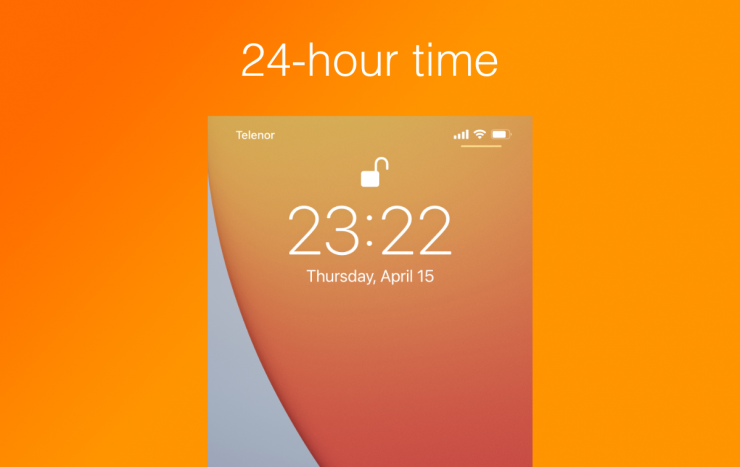Aujourd’hui, nous allons vous montrer comment passer en quelques clics votre horloge 12 heures (AM/PM) à une horloge 24 heures sur iPhone et iPad.
Passez à une horloge 24 heures sur votre iPhone et iPad en quelques étapes faciles
Le suivi du temps est extrêmement crucial et nos téléphones et tablettes sont devenus nos horloges permanentes ces jours-ci pour une raison simple: ils sont toujours là quand nous en avons besoin et mis à jour régulièrement grâce au Wi-Fi et à la connectivité cellulaire.
Si vous êtes chronométreur et souhaitez modifier le fonctionnement de l’horloge sur votre iPhone et iPad , alors vous serez ravi d’apprendre que vous pouvez passer à une horloge de 24 heures à partir de 12 heures par défaut. Il est en fait assez simple de basculer, et ceux qui viennent d’Android trouveront ce tutoriel très pratique.
Prenez votre iPhone ou iPad et continuez.
Tutoriel
Étape 1. Lancez l’application Paramètres
Étape 2. Appuyez sur Général
Étape 3. Sélectionnez Date et heure Étape 4. Basculez le commutateur Heure 24 heures sur
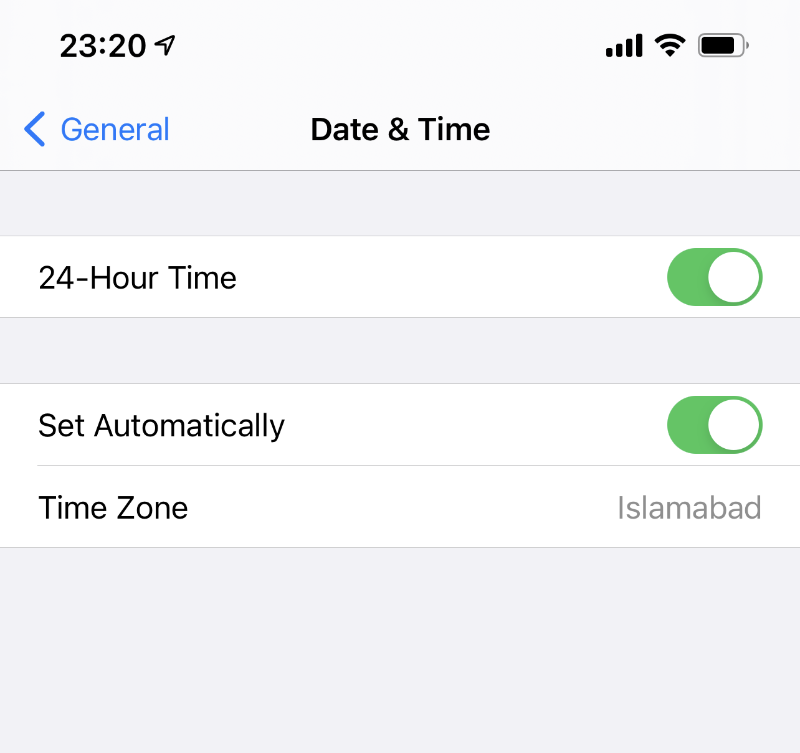
Si vous souhaitez revenir à une horloge de 12 heures ou à l’horloge par défaut, suivez à nouveau les étapes décrites ci-dessus et désactivez simplement l’interrupteur à la dernière étape. C’est aussi simple que ça.
Personnellement, l’iPhone et l’iPad sont devenus pour moi un appareil de chronométrage important. Et grâce aux récentes mises à jour de l’iPad, vous pouvez désormais jeter un coup d’œil à l’horloge directement dans la barre d’état, ce qui n’est rien d’autre qu’une grande commodité. Cela vous évite d’avoir à abattre le centre de notifications pour faire la même chose.
Découvrez d’autres didacticiels utiles ci-dessous: